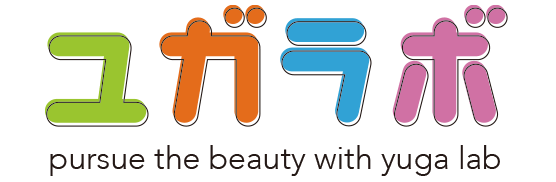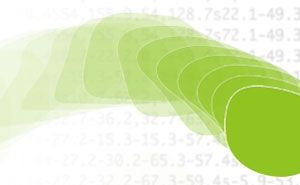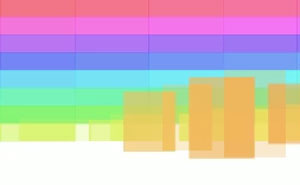ぬるんぬるん!ぐねんぐねん!
クリックして色を変えるなどの処理がリアルタイムで行えます。
IEやsafariなど一部のブラウザではうまく動作しないかもしれません。ゴメンナサイ。
これをjavascriptで制御しようとしたところ、いろいろ大変だった話。
※この記事は、SVGが動作する環境の方へ向けて書いています。動かない方はゴメンナサイ。
SVGは、ドットの集まりではなく、パス(点と線)の集まりである為、解像度は無限大です!
また、パスの値は数値で書かれていて、ページが表示されてからでも、パスの値を調節すれば、見た目をぐにぐに変えちゃったりもできます!
ただし、現時点ではブラウザによって対応していない環境があったり、大きさの指定がややこしかったりと、いろいろ課題もございます。
今回は、どうしてもSVGをぬるぬる動かしたい!という案件がございまして、工数はかかりましたが、なんとか要件を満たすことができました。
拙いやり方でしたが、とりあえず備忘録として書いておきます。
今回は、こちらのSVGを例にご説明いたします。
<svg version="1.1" xmlns="http://www.w3.org/2000/svg" xmlns:xlink="http://www.w3.org/1999/xlink" x="0px" y="0px" viewBox="0 0 180 180" enable-background="new 0 0 180 180" xml:space="preserve"> <path fill="#88BB33" d="M124,89c0,27-22,49-49,49s-49-22-49-49S47,40,75,40.6S124,62,124,89z" > </path> </svg>これを別のhtmlページにコピペすると、上に表示されている緑色の円がそっくりそのまま表示されるはずです。
とてもシンプルな構造ですよね!
このソースの中には、図形を表すための図形の頂点の位置、図形の線の太さや塗りつぶしの色、などが書かれています。
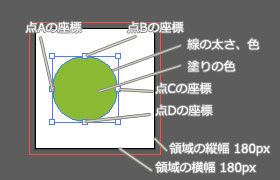
ブラウザはこれを読んで描画を行うわけです。
例えば、この例の場合、円の形(点と線の集まり)を表しているのはこの部分です。↓
d=”M124,89c0,27-22,49-49,49s-49-22-49-49S47,40,75,40.6S124,62,124,89z”
そして、この中に書かれている点の位置を書きかえてしまえば、その場で表示を変えることができる、という寸法です。
ここまで前置き。詳しい説明に移ります。
SVG要素を動的に変更したい場合は、animateタグを使用する、もしくはJavaScriptで直接値を打ち込む、などの方法がございます。
まずは、animateタグについて。
animateタグの中身には、変更したい要素名と、値、動作スピード、動作条件などを記載します。
<animate attributeName="fill" values="#88BB33;#CC6699" dur="2.0s" repeatCount="indefinite" >上記の例では、
[attributeName]…「fill」という要素、この場合fillなので塗りつぶしの色を、
[values]…「#88BB33;#CC6699」すなわち#88BB33から#CC6699に、
[dur]…「2.0s」2秒間かけて変化させる。という命令が書いてあります。
また、繰り返し回数[repeatCount]…「indefinite」で、アニメーションを無限に繰り返すという指定をしました。
このタグをどこに書くかというと、アニメーションさせたいSVG要素の内側に書きます。
こんな感じ。
<svg version="1.1" xmlns="http://www.w3.org/2000/svg" xmlns:xlink="http://www.w3.org/1999/xlink" x="0px" y="0px" viewBox="0 0 180 180" enable-background="new 0 0 180 180" xml:space="preserve"> <path fill="#88BB33" d="M124,89c0,27-22,49-49,49s-49-22-49-49S47,40,75,40.6S124,62,124,89z" > <animate attributeName="fill" values="#88BB33;#CC6699" dur="2.0s" repeatCount="indefinite" > </path> </svg>
これを実際に実行したものがこちら。
延々と変わっています。
これくらいなら簡単な変化でありますが、このanimateタグは、pathの形状の変化にも使えてしまうのです。
そのためには、pathについて「動作前の状態」と「動作後の状態」を用意する必要があるわけです。
ということでAdobe Illustratorにてパス形状を編集する画面を例にいたします。
(SVGを書き出せるソフトウェアでしたら、他のものでも構いません。)
こちらが、動作前の状態とします。
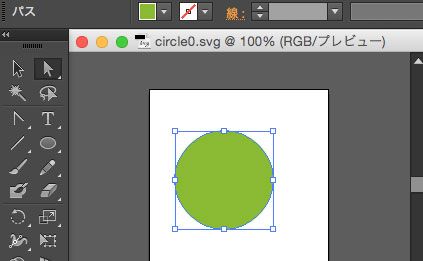
次が、動作後の状態とします。
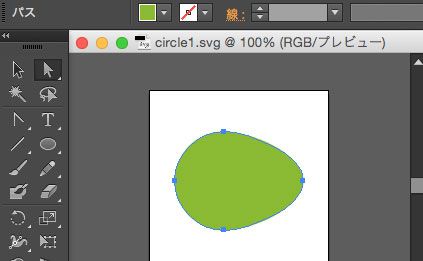
それぞれ、別名で保存からsvgとして保存します。
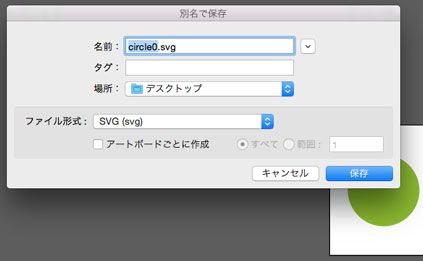
そして、保存したSVGファイルをテキストエディタで開きます。
図形の形状を表すpathの中の“d”の値がそれぞれ違うことが確認できます。
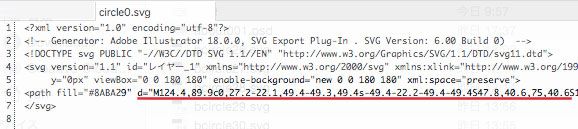
動作前の”d”:
M124,89c0,27-22,49-49,49s-49-22-49-49S47,40,75,40.6S124,62,124,89z
動作後の”d”:
M154,89c0,27-52,49-79,49s-49-22-49-49S47,40,75,40.6S154,62,154,89z
この”d”の中身の値を抽出して、animateタグに打ち込めば良いわけです!
animateタグの[attributeName]の中身を、図形の形状を表す“d”に変更し、
実際に変化する値である、[values]の中身に動作前、動作後のパス形状を”;”セミコロンで区切って入力。
こんなタグになりました。
<svg version="1.1" xmlns="http://www.w3.org/2000/svg" xmlns:xlink="http://www.w3.org/1999/xlink" x="0px" y="0px" viewBox="0 0 180 180" enable-background="new 0 0 180 180" xml:space="preserve"> <path fill="#88BB33" d="M124,89c0,27-22,49-49,49s-49-22-49-49S47,40,75,40.6S124,62,124,89z" > <animate attributeName="d" values="M124,89c0,27-22,49-49,49s-49-22-49-49S47,40,75,40.6S124,62,124,89z; M154,89c0,27-52,49-79,49s-49-22-49-49S47,40,75,40.6S154,62,154,89z" dur="1.2s" repeatCount="indefinite" > </path> </svg>動作させてみます。
ぬるっと動きました!
そこで、アニメーションの動作を制御するbegin要素を追加します。
begin=”indefinite”とすることで、animateの動作タイミングをJavaScriptで制御できます。
さらに繰り返し回数[repeatCount]…「1」と設定することで、動作回数を1度だけとします。
そしてこのanimateタグにidを付与します。
また、この後の動作のためにpathのタグにもidを付与しておきます。
<svg version="1.1" xmlns="http://www.w3.org/2000/svg" xmlns:xlink="http://www.w3.org/1999/xlink" x="0px" y="0px" viewBox="0 0 180 180" enable-background="new 0 0 180 180" xml:space="preserve"> <path id="circle_path" fill="#88BB33" d="M124,89c0,27-22,49-49,49s-49-22-49-49S47,40,75,40.6S124,62,124,89z" > <animate attributeName="d" values="M124,89c0,27-22,49-49,49s-49-22-49-49S47,40,75,40.6S124,62,124,89z;M154,89c0,27-52,49-79,49s-49-22-49-49S47,40,75,40.6S154,62,154,89z" dur="1.2s" repeatCount="1" begin="indefinite" id="circle_animate" > </path> </svg>そして、JavaScriptからidをもとにanimateタグをゲットし、
beginElement();を呼ぶことで、アニメーションを動作させることができます!
//アニメを動作させる
var animate = document.getElementById('circle_animate');
animate.beginElement();
ボタンクリックで、beginElement();を呼ぶようにしてみました。クリックでアニメを動かすことに成功!ひとつ前に進んだ!
ただし、このままではアニメーションしても元に戻ってしまいます。
何故かというと、表示されているSVGの形状は、pathの場合”d”の中身で決まっていて、
アニメーションした後はその値による表示に戻ってしまうためです。
そこで今度は、アニメーションしたあとにpath要素自体の”d”の値をJavaScriptで書き換えてしまうようにします。
//アニメを動作させる
var animate = document.getElementById('circle_animate');
animate.beginElement();
//pathそのものの形状を変化させる
var path = document.getElementById('circle_path');
path.setAttribute('d','M154,89c0,27-52,49-79,49s-49-22-49-49S47,40,75,40.6S154,62,154,89z');
アニメ後も、要素の形状がそのままになりました!
ここで、疑問が生まれます。 動作前と後で、どんなパスを入れてもちゃんとアニメーションしてくれるのか?という問題です。
ためしに、単純なパスと複雑なパスをanimateタグで繋げてみます。
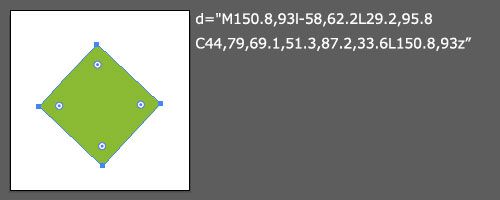
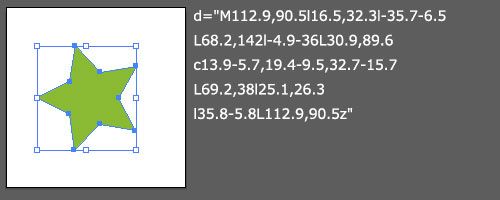
<svg version="1.1" xmlns="http://www.w3.org/2000/svg" xmlns:xlink="http://www.w3.org/1999/xlink" x="0px"
y="0px" viewBox="0 0 180 180" enable-background="new 0 0 180 180" xml:space="preserve">
<path fill="#88BB33" d="M150.8,93l-58,62.2L29.2,95.8C44,79,69.1,51.3,87.2,33.6L150.8,93z" >
<animate attributeName="d"
values="M150.8,93l-58,62.2L29.2,95.8C44,79,69.1,51.3,87.2,33.6L150.8,93z;
M112.9,90.5l16.5,32.3l-35.7-6.5L68.2,142l-4.9-36L30.9,89.6c13.9-5.7,19.4-9.5,32.7-15.7L69.2,38l25.1,26.3l35.8-5.8L112.9,90.5z"
dur="1.2s"
repeatCount="indefinite"" >
</path>
</svg>
調査の結果、どうやら動作前と後で、「パスを表す構成」が同じでなければうまく動いてくれないようです。
具体的には、点の数が変わったり、座標の指定方法が変わったりすると、ダメみたいです。
たとえば頂点が4つしか無い四角形から、頂点が5つある五角形に変形、ということはできないようです。
ただし、「頂点が5つだけど最初だけ四角形に見えるパス」などを用意すれば、その限りではありません。
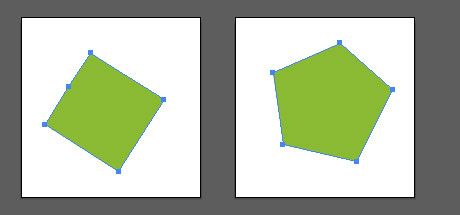
さて、脱線しましたが、animateタグは「動作前」と「動作後」だけでなく、一つのタグでいくつも動作をつなげることができます。
変化させたいパスを“;”セミコロンでどんどん繋げていけば、こんな動きもできちゃうわけです!
<animate dur="2.4s" attributeName="d" values="M152.7,128.7c0,27.2-22.1,49.4-49.3,49.4S54,155.9,54,128.7s22.1-49.3,49.3-49.3S152.7,101.4,152.7,128.7z; M152.7,128.7c0,27.2-22.1,49.4-49.3,49.4S54,155.9,54,128.7s22.1-49.3,49.3-49.3S152.7,101.4,152.7,128.7z; M152.7,128.7c0,27.2-22.1,49.4-49.3,49.4S54,155.9,54,128.7s72.1-49.3,99.3-49.3S152.7,101.4,152.7,128.7z; M202.7,128.7c0,27.2-72.1,49.4-99.3,49.4s0.7-22.2,0.7-49.4s72.1-49.3,99.3-49.3S202.7,101.4,202.7,128.7z; M222.7,158.7c0,27.2-52.1,19.4-79.3,19.4s-19.3-52.2-19.3-79.4s52.1-19.3,79.3-19.3S222.7,131.4,222.7,158.7z; M316.7,65c0,27.2-132.1,109.4-159.3,109.4s10.7-62.2,10.7-89.4s82.1-59.3,109.3-59.3S316.7,37.7,316.7,65z; M392.7,85c0,27.2-132.1,29.4-159.3,29.4s32.7-36.2,32.7-63.4s50.1-25.3,77.3-25.3S392.7,57.7,392.7,85z; M447.7,84c0,27.2-94.1,13.4-121.3,13.4s-27.2-15.3-15.3-57.4s50.1-25.3,77.3-25.3S447.7,57.3,447.7,84.6z; M498.7,78.6c0,27.2-24.1,63.4-51.3,63.4s-27.2-30.2-65.3-57.4s0.1-45.3,27.3-45.3 S498.7,51.3,498.7,78.6z; M534.7,96.9c0,27.2-4.1,78.4-31.3,78.4s-27.2-32.2-67.3-59.4s-5.9-53.3,21.3-53.3 S534.7,69.7,534.7,96.9z; M558.7,130.6c0,27.2-25.1,47.4-52.3,47.4s-55.3-15.2-55.3-42.4s4.1-47.3,31.3-47.3 S558.7,103.3,558.7,130.6z; M559.7,130.6c0,27.2-25.1,47.4-52.3,47.4s-52.3-20.2-52.3-47.4s24.1-49.3,51.3-49.3 S559.7,103.3,559.7,130.6z; M152.7,128.7c0,27.2-22.1,49.4-49.3,49.4S54,155.9,54,128.7s22.1-49.3,49.3-49.3S152.7,101.4,152.7,128.7z" repeatCount="indefinite" >さらに、複雑な動作をさせたい方には、keyTime、keySplinesという、アニメーションのスピードを細かく設定できる要素もあります!
今回は少々手間のかかる方法でしたが、もっと簡単に動かせる仕組みが一般化していくとよいですね!